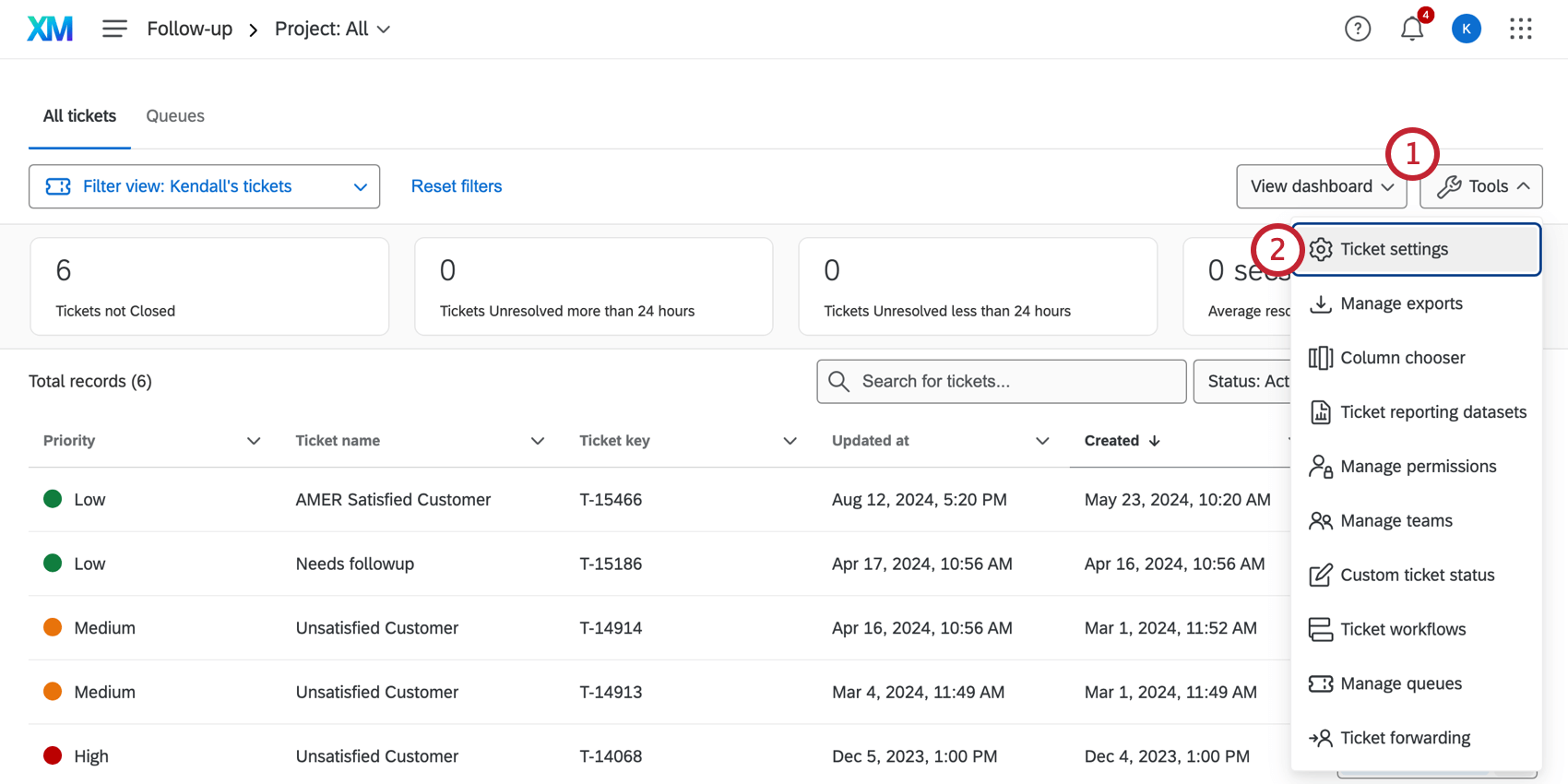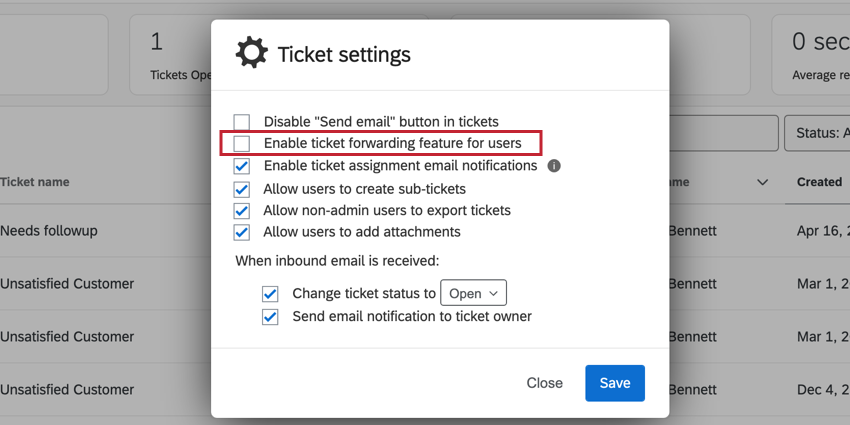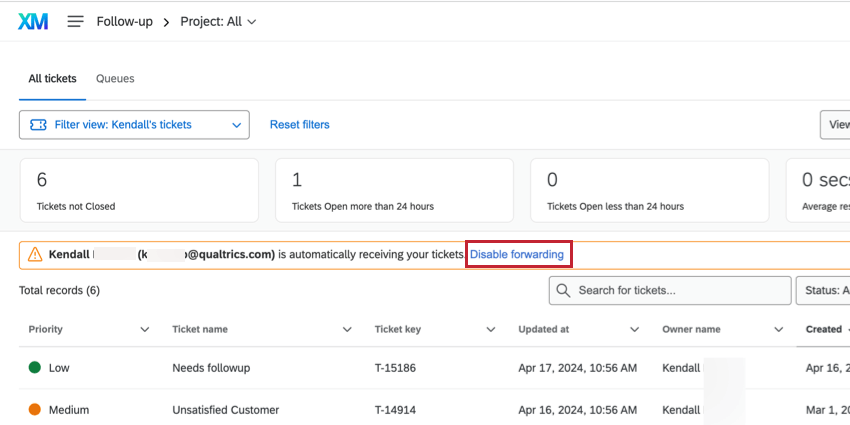Creazione ticket
Informazioni sulla Creazione ticket
Potete riassegnare automaticamente i nuovi ticket che vi vengono assegnati a un altro utente mentre siete fuori ufficio. Se la creazione ticket è attivata, il ticket viene assegnato direttamente all’altro utente invece che all’utente originale.
Questa funzione si applica ai ticket assegnati a un utente dopo l’ abilitazione della creazione ticket. Ad esempio, i ticket aperti la settimana scorsa prima di uscire dall’ufficio non verranno riassegnati. Ma i ticket che si cerca di assegnare a me mentre ho attivato l’inoltro saranno riassegnati a una persona di mia scelta.
Abilitazione e disabilitazione per un Brand
Solo i Brand Administrator possono attivare questa impostazione. Una volta attivata, è disponibile per tutti gli utenti del brand, ma gli utenti non sono obbligati a utilizzarla se non lo desiderano.
Utilizzo della Creazione ticket
Questa sezione spiega come gli utenti possono attivare la creazione di ticket e impostare chi riceve il loro biglietto mentre sono fuori casa.
Durante questo periodo tutti i ticket vengono riassegnati. È possibile disattivare questa funzione e riprendere a lavorare sui ticket in qualsiasi momento.
Abilitazione della Creazione ticket
- Nella pagina Follow-UP, andate su Strumenti.
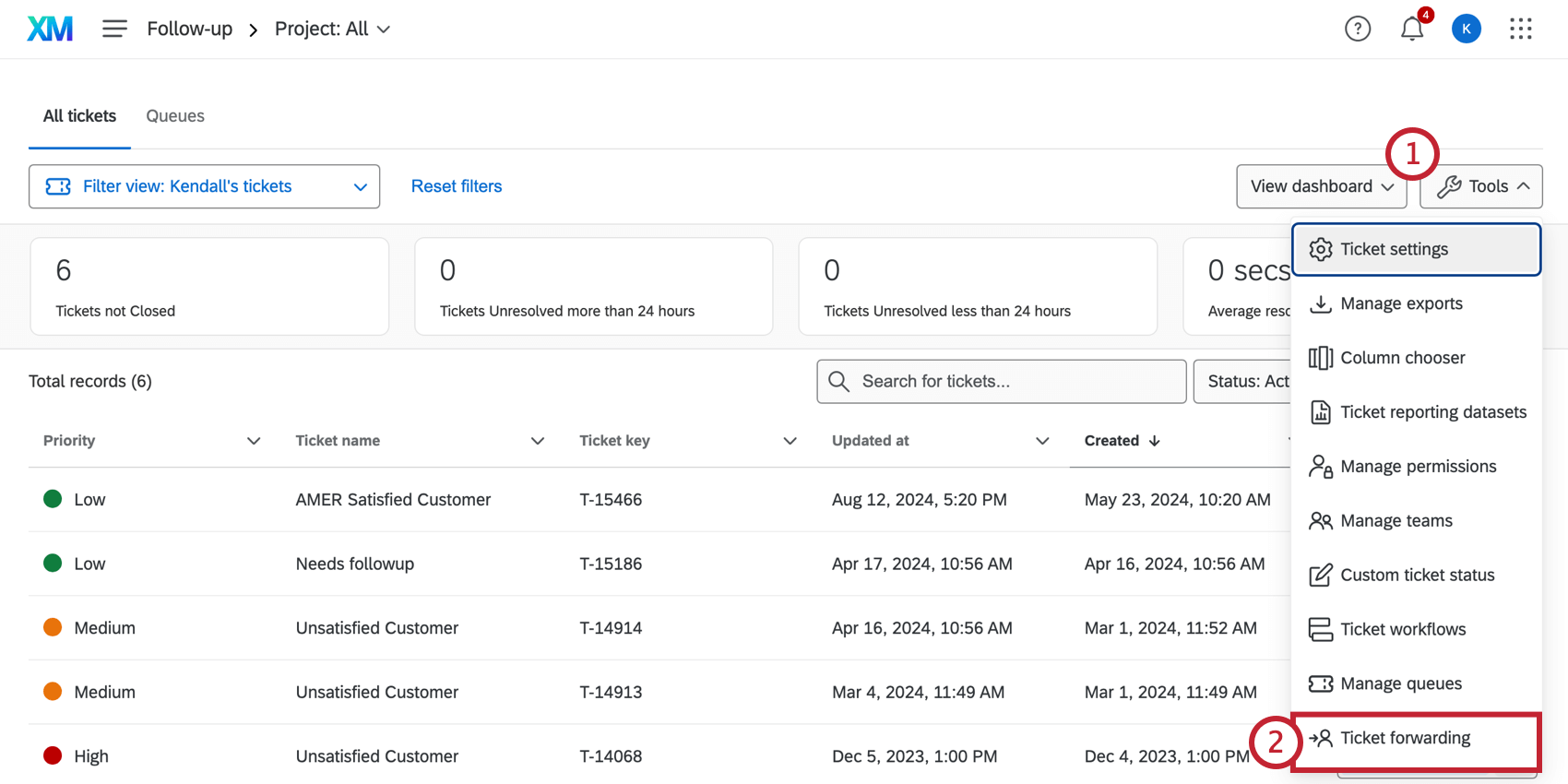
- Fare clic su Creazione ticket.
- Selezionare Abilitare la Creazione ticket.
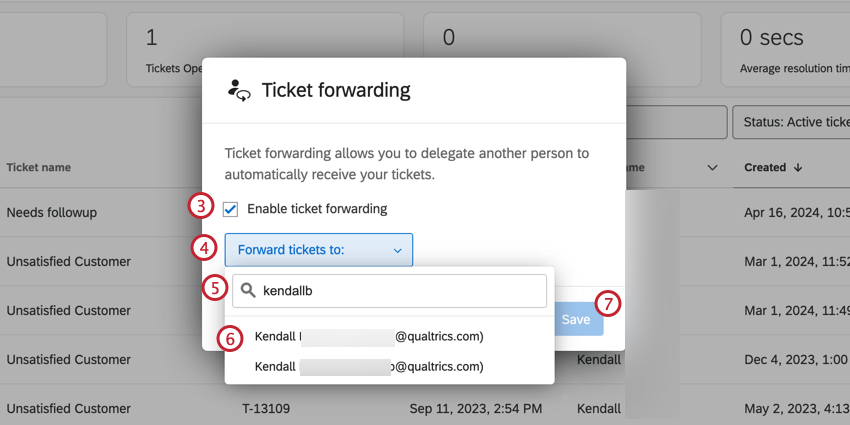
- CREAZIONE TICKET Creazione ticket per.
- Digitare il nome di un utente specifico. Se l’organizzazione utilizza gruppi di ticket, è possibile selezionare solo altri utenti che fanno parte dello stesso gruppo.
Consiglio Q: non è possibile riassegnare questi ticket a squadre o a più di una persona alla volta.Consiglio Q: non è possibile inoltrare ticket a un utente che sta già inoltrando ticket a un altro utente.
- Scegliere l’utente corretto quando appare.
- Fare clic su Salva.
Disabilitazione della Creazione ticket
Quando è stata attivata la creazione ticket, sopra le impostazioni dei ticket appare un banner. Per disattivarlo, fare clic su Disattiva inoltro.
Quando l’inoltro dei ticket è disattivato, i ticket riassegnati alla persona scelta resteranno assegnati a quest’ultima. Ma quando si cercherà di riassegnare nuovi ticket a voi, questi andranno a voi.